Installieren Sie ein kostenloses SSL-Zertifikat Let's Encrypt für Tomcat Server unter Ubuntu
1. Was ist Let's Encrypt?
Ein SSL einer website braucht durch eine ehrenwerte Organisation anerkannt zu werden, dass es sicher ist. Das ist der Grund, dass Sie das Geld bezahlen um ein Zertifikat aus einer ehrenwerten Organisation zu kaufen. In die Welt gibt es viele ehrenwerten Organisationen wie Comodo, GeoTrust,... die das Zertifikat SSL bietet .
- SSL là gì, chứng chỉ SSL là gì?
Let's Encrypt ist ein Zertifikat SSL Anbieter, das frei, automatisch ist und für die Gesellschaftsnutzen arbeitet. Es wird durch Internet Security Research Group (ISRG) managet.
Let's Encrypt bietet das Zertifikat SSL, Typ: Domain Validation, d.h Nach der Installation wird es ein grüner Schlüssel auf die Addressleiste des Browser geben wenn der Benutzer auf Ihre Website zugriff.
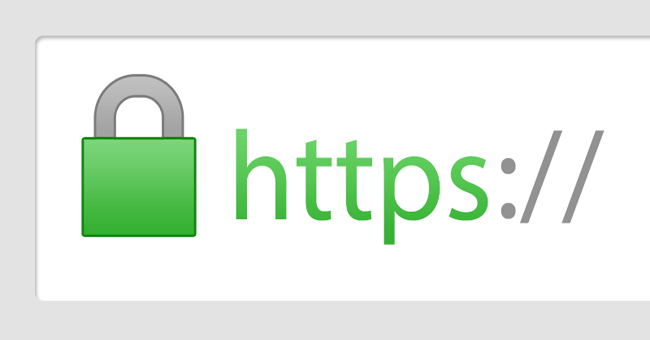
Obwohl die Zertifikat SSL von Let's Encryt frei ist, hat es die Gültigkeitsdauer nur in 3 Monaten. Deshalb müssen Sie alle 3 Monate das Zertifikat erstellen. Aber es ist sehr einfach, So macht es Sie nicht stören.
In diesen Artikel leite ich Sie bei der Erstellung eines umsonsten Zertifikat SSL von Let's Encrypt in die Umwelt Linux & Tomcat Server.
2. Das Zertifikat SSL Let's Encrypt erstellen
Stellen Sie sicher, dass Sie TomCat auf Linux (Ubuntu Server,..) erfolgreich installiert haben.
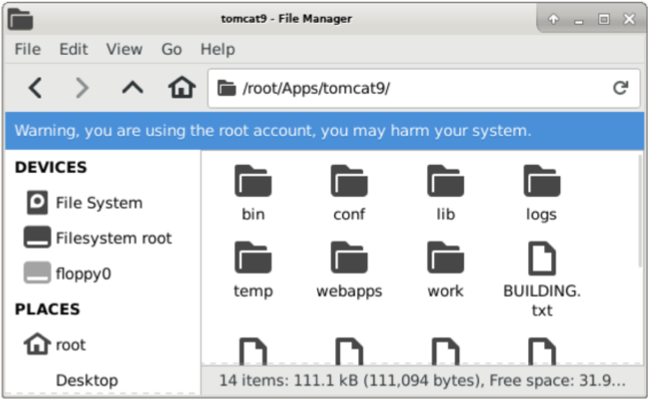
Ihre Applikation auf Tomcat Server bereitsstellung und auf sie durch Ihre Domain (z.B yourdomain.com) erfolgreich zugreifen:
- http://yourdomain.com
Install Certbot
Certbot ist ein kleines Tool, das Ihnen bei der Erstellung von keys (Schlüssel) und signs (Unterschrift) des Zertifikat SSL hilft, und es registriert mit der Organisation Let's Encrypt automatisch und dann ladet das Zertifikat Let’s Encrypt zum Server für Sie herunter. Alle Dinge sind sehr einfach.
Stellen Sie sicher, dass Tomcat Server abgeschaltet (Shutdown) wird. OK. Öffnen Sie das Fenster Terminal und implementieren Sie die folgenden Commands:
sudo apt-get install software-properties-common
sudo add-apt-repository ppa:certbot/certbot
sudo apt-get update
sudo apt-get install certbotNach der erfolgreichen Installation von Certbot können Sie das Tool benutzen um das Zertifikat SSL für Ihre Domain zu erstellen:
# Example:
sudo certbot certonly --standalone -d yourdomain.com
# Example:
sudo certbot certonly --standalone -d devlayer.netCertbot bietet Sie, Ihre email einzugeben. Das ist sehr notwendig damit die Organisation Let's Encrypt Sie die Zeitpunkt für die Update des Zertifikat or die relevanten Ankündigung in Sicherheit informiert.
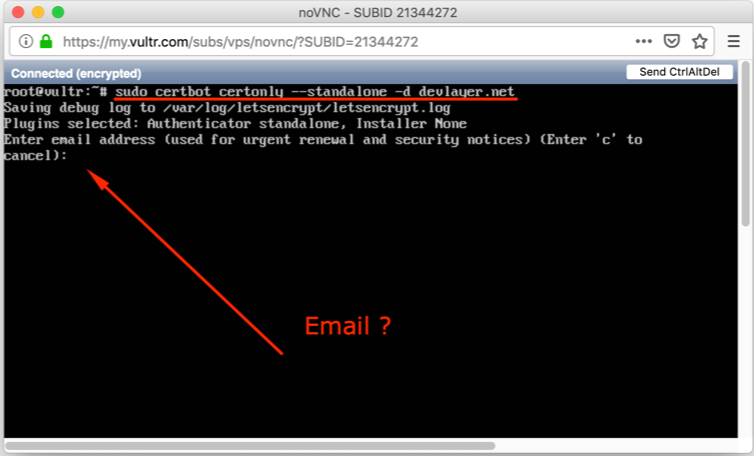
Mit den Bedingungen von Let's Encrypt akzeptieren:
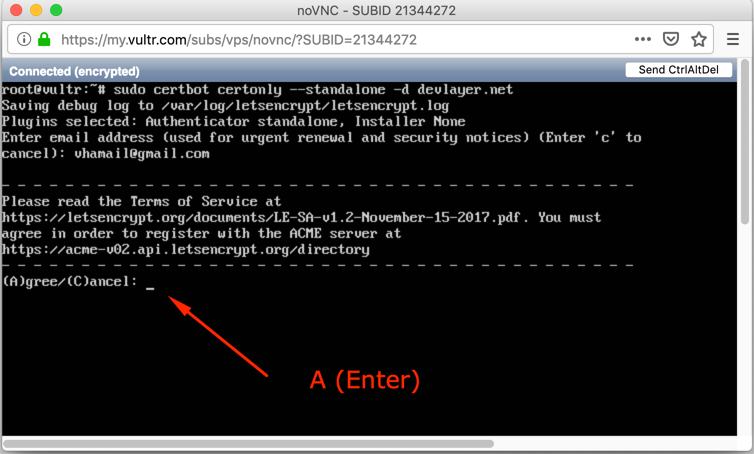
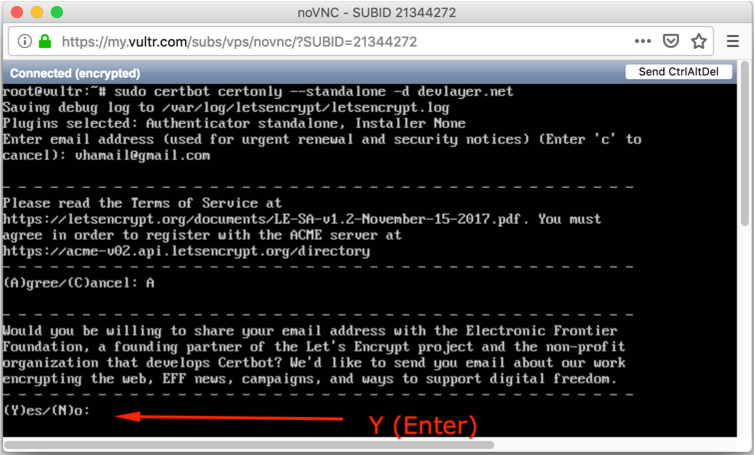
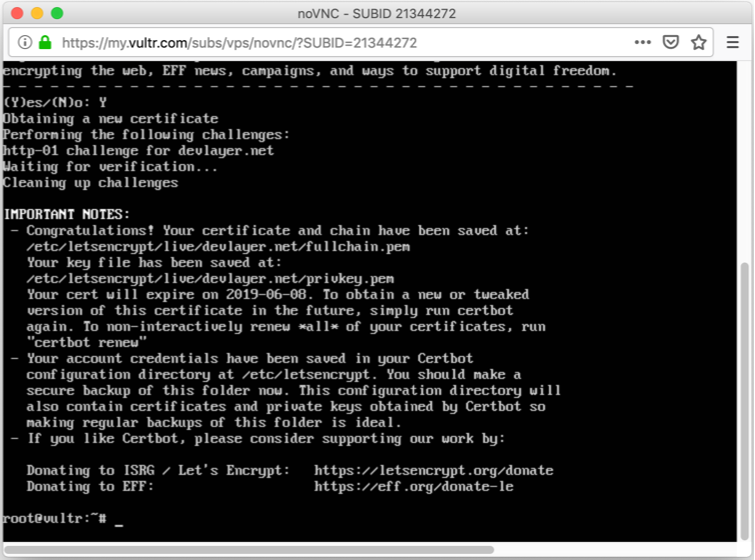
OK, Jetzt wird ein Verzeichnis, das die Information des Zertifikat SSL enthaltet, in Ihrem Server erstellt.
- /etc/letsencryt
- /etc/letsencryt/live/{yourdomain.com}
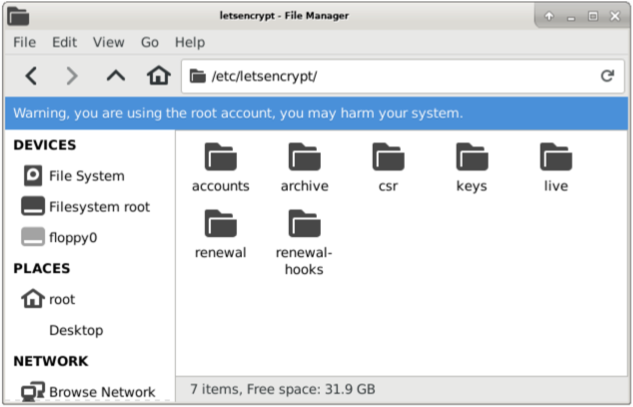
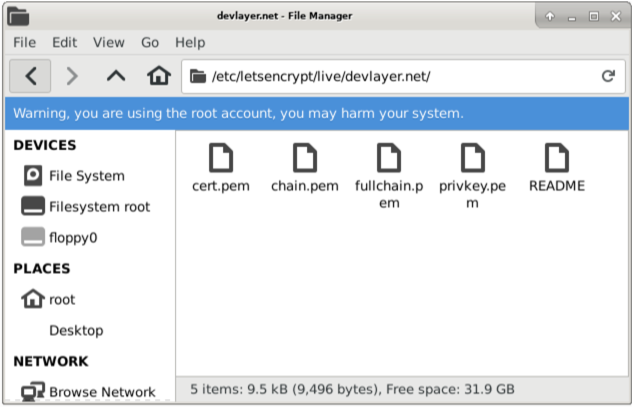
3. Die Installation von SSL Let's Encrypt für Tomcat
Benutzen Sie die Commands um die Genehmigung (permission) für die Files zu erteilen:
cd /etc/letsencrypt/live/yourdomain.com
chown root:root *.pemZunächst benutzen Sie das Command um die Files cert.pem, chain.pem, privkey.pem, die Sie in oben Schritt erstellt haben, im Verzeichnis{Tomcat}/conf zu kopieren.
cd /etc/letsencrypt/live/yourdomain.com
cp cert.pem /root/Apps/tomcat9/conf
cp chain.pem /root/Apps/tomcat9/conf
cp privkey.pem /root/Apps/tomcat9/conf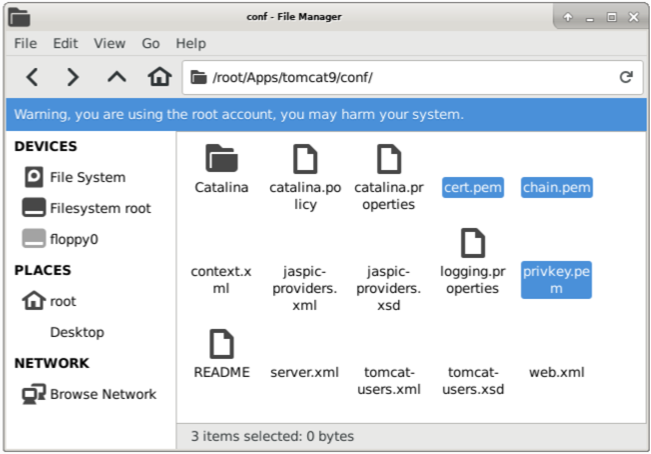
Die File server.xml öffnen und ein Kode-Stück einfügen.
<Connector port="8443" protocol="org.apache.coyote.http11.Http11NioProtocol"
maxThreads="150" SSLEnabled="true">
<SSLHostConfig>
<Certificate certificateFile="conf/cert.pem"
certificateKeyFile="conf/privkey.pem"
certificateChainFile="conf/chain.pem" />
</SSLHostConfig>
</Connector>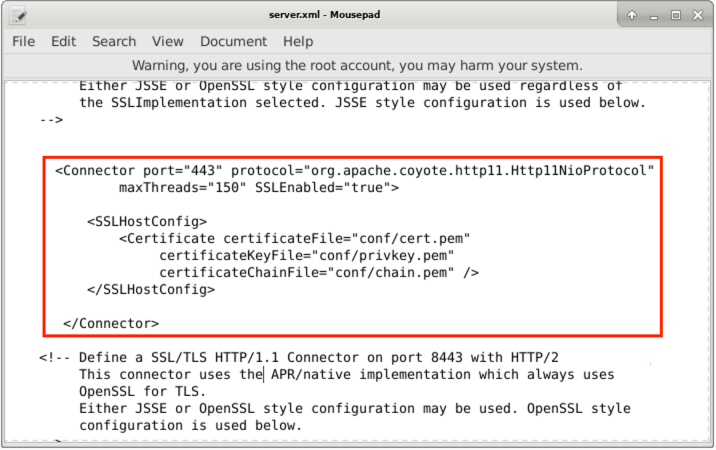
Tomcat Server wiederstarten, und auf Ihre Applikation mit https:zugreifen
- https://yourdomain.com
- https://yourdomain.com:8443
Anleitungen Java Application Servers
- Installieren Sie Tomcat Server für Eclipse
- Installieren Sie Tomcat Server
- Installieren Sie Glassfish Web Server unter Windows
- Installieren Sie Oracle WebLogic Server
- Wie erstelle ich Windows Service für Oracle WebLogic Server?
- Stellen Sie die Spring Boot-Anwendung auf Tomcat Server bereit
- Stellen Sie die Spring Boot-Anwendung auf Oracle WebLogic Server bereit
- Stellen Sie Spring MVC auf Oracle WebLogic Server bereit
- Installieren Sie das SSL-Zertifikat für Tomcat Server
- Installieren Sie ein kostenloses SSL-Zertifikat Let's Encrypt für Tomcat Server unter Ubuntu
Show More